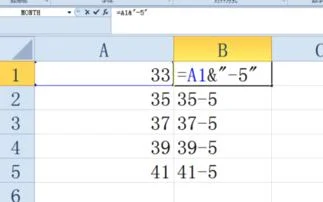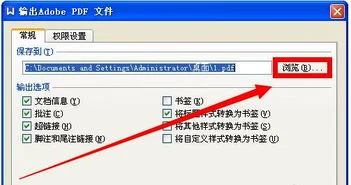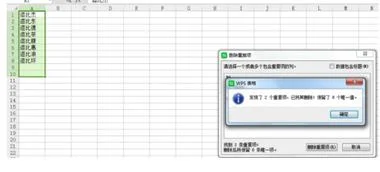1.怎么在wps里删除前两张页眉
步骤一:用WPS打开要处理的文档,选择想要处理的页面,就是将光标放到该页面。这里设置了三个具有相同页眉的页面,将删除第二页的页眉。
步骤二:选择菜单栏中的“插入”,选择“分页”的图标,在下拉菜单中选择“连续分节符”选项。
步骤三:选择完毕后,会发现页面的左下角的节数会多出一节,表示成功了。
步骤四:此时,选择下一页,即将光标移到要处理页面的下一页。例子中就是第三页,做第二步相同的操作,为该页面添加“连续分节符”。
步骤五:添加完毕后,光标依旧在处理页面的下一页,例子中就是第三页;选择菜单栏中的“页眉和页脚”。
步骤六:此时会发现,在上方的标题栏中,有一选项“同前节”处于选中状态,点击取消该状态。
步骤七:然后将光标放到要处理的页面,例子中的第二页,同样取消“同前节”的状态。
步骤八:选择页眉中的字,就可以做相应的处理,删除,更改等。
步骤九:最后,页眉处理完成后,点击上方的“关闭”完成操作。
2.如何删除word中第二页页眉页脚
1、在新的页眉页脚的第一页,第一个字前,如果有目录中的标题则将光标紧插在标题的第一个字前,点击“插入”—“分隔符”—“连续”,给文章分节;若要去掉某一节,则将光标插入到上一节的最后一个字那里,按“del键”删除空行直至该节被去掉。
2、如果某一节页眉或页脚的设置不同,则双击页眉页脚,使之出现页眉页脚工具栏,或者点击“视图”—“页眉页脚”,使之出现工具栏,选择需要更改的页眉/页脚,点击工具栏中的 “与上一节的链接”,取消与上一节的链接,直至要更改的页眉或页脚的右上方没有“与上一节相同”字样。 3、在要更改或设置的页眉页脚中添加你要添加的字样,关于设置页脚,点击工具栏中的“插入页码”-“设置页码格式”设置不同文字的页码,如果要接着上一节的页码,则“续前节”;若本节与上一节没有联系,则设置“起始页码”。
如果页码要居中,则点击顶上方工具栏的“居中”。 4、关于设置页眉,如果需要奇偶页有不同的设置,则点击工具栏中的“页面设置”-“版式”-“奇偶页不同”,应用于“本节”,然后分别设置不同的奇偶页。
5、如果要去掉页眉,主要是去掉页眉下的那一条横线,选中要更改的页眉,点击“格式”-“边框和底纹”-“边框”-“无”,应用于“段落”。
3.如何去掉word第一页和第二页的页眉页脚
1、在新的页眉页脚的第一页,第一个字前,如果有目录中的标题则将光标紧插在标题的第一个字前,点击“插入”—“分隔符”—“连续”,给文章分节;若要去掉某一节,则将光标插入到上一节的最后一个字那里,按“del键”删除空行直至该节被去掉。
2、如果某一节页眉或页脚的设置不同,则双击页眉页脚,使之出现页眉页脚工具栏,或者点击“视图”—“页眉页脚”,使之出现工具栏,选择需要更改的页眉/页脚,点击工具栏中的 “与上一节的链接”,取消与上一节的链接,直至要更改的页眉或页脚的右上方没有“与上一节相同”字样。 3、在要更改或设置的页眉页脚中添加你要添加的字样,关于设置页脚,点击工具栏中的“插入页码”-“设置页码格式”设置不同文字的页码,如果要接着上一节的页码,则“续前节”;若本节与上一节没有联系,则设置“起始页码”。
如果页码要居中,则点击顶上方工具栏的“居中”。 4、关于设置页眉,如果需要奇偶页有不同的设置,则点击工具栏中的“页面设置”-“版式”-“奇偶页不同”,应用于“本节”,然后分别设置不同的奇偶页。
5、如果要去掉页眉,主要是去掉页眉下的那一条横线,选中要更改的页眉,点击“格式”-“边框和底纹”-“边框”-“无”,应用于“段落”。
4.word2003如何删除第二页页眉
在第一页结尾入加个分节符 设置第二节的时候,在页眉框右上角有一个“与上一节相同”的提示。
同时,【页眉和页脚】工具栏上的“连接到前一个”按钮呈按下状态。这表示本节继承了上一节的页眉和页脚。
在这种情况下,如果改变本节页眉和页脚,那么,上一节的页眉和页脚也会被同步改变;如果返回上一节编辑页眉和页脚,本节的页眉和页脚同样会改变。 要阻断不同节之间的这种继承关系,使各节有不同的页眉和页脚,就务必要单击【页眉和页脚】工具栏上的“连接到前一个”按钮,将其改为弹起状态。
此时,页眉框右上角“与上一节相同”的提示会消失,这表示已经阻断了本节页眉和页脚与上一节的继承关系。这时再编辑上一节的页眉和页脚,就不会影响本节了;同样地,编辑本节的页眉和页脚也不会影响上一节。